PPT打開動畫窗格的方法
時間:2023-05-30 14:11:34作者:極光下載站人氣:647
PPT 之所以深受廣大用戶的喜愛,就是因為這款程序中的功能不僅豐富,還十分的實用。在PPT中,很多小伙伴都喜歡給圖片、形狀等內容添加動畫效果,一頁幻燈片中的動畫效果數量就是很多的,想要更好的管理這些動畫效果,對他們進行設置以及排序,我們可以使用動畫窗格來操作。有的小伙伴可能不知道該在哪里找到動畫窗格工具,其實我們在“動畫”的子工具欄中就能找到并使用該工具。有的小伙伴可能不清楚具體的操作方法,接下來小編就來和大家分享一下PPT打開動畫窗格的方法。
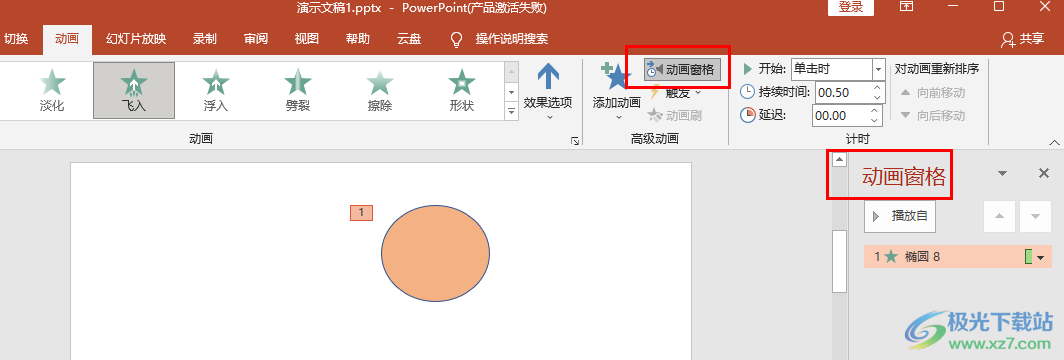
方法步驟
1、第一步,我們在電腦中找到一個需要編輯的演示文稿,右鍵單擊并選擇“打開方式”選項,接著在子工具欄中點擊選擇“powerpoint”選項
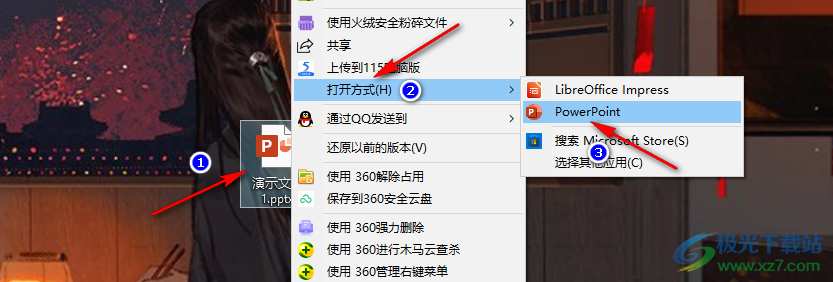
2、第二步,進入PPT頁面之后,我們先打開“插入”工具,然后在子工具欄中找到“形狀”工具
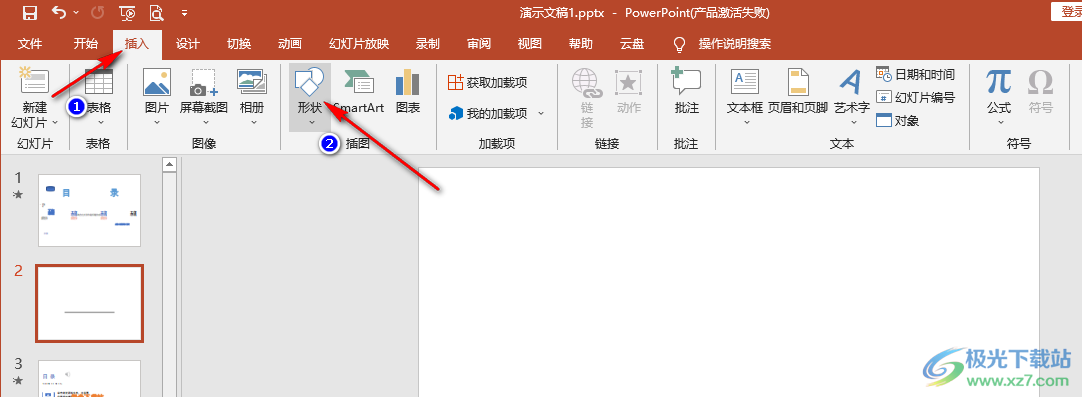
3、第三步,打開形狀工具,然后在下拉列表中找到一個自己需要的形狀,將其插入幻燈片中
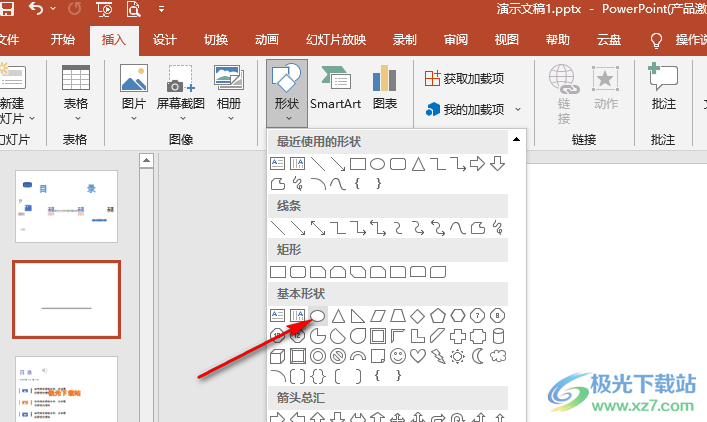
4、第四步,我們點擊幻燈片中的形狀,然后打開“動畫”工具,接著在子工具欄中選擇一個動畫效果,然后我們找到“動畫窗格”選項,點擊打開該選項
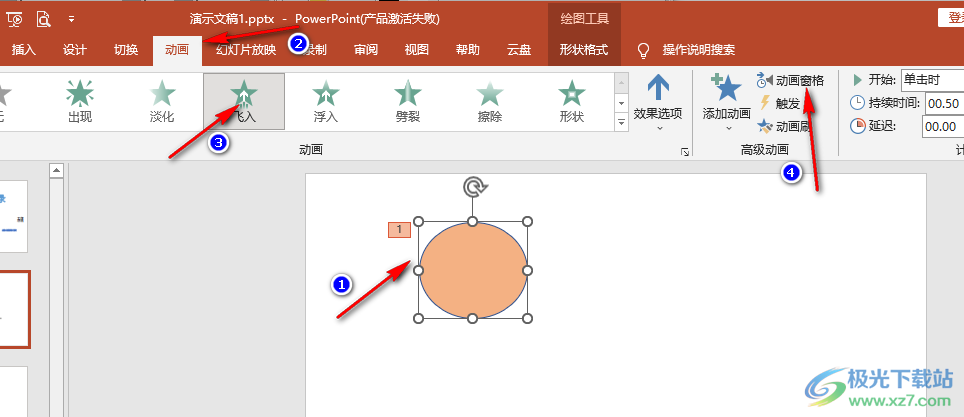
5、第五步,打開動畫窗格選項之后,我們在右側就能看到動畫窗格了,在窗格中是幻燈片中添加的所有動畫效果,我們可以直接在動畫窗格中調整動畫效果的前后順序以及對其進行設置
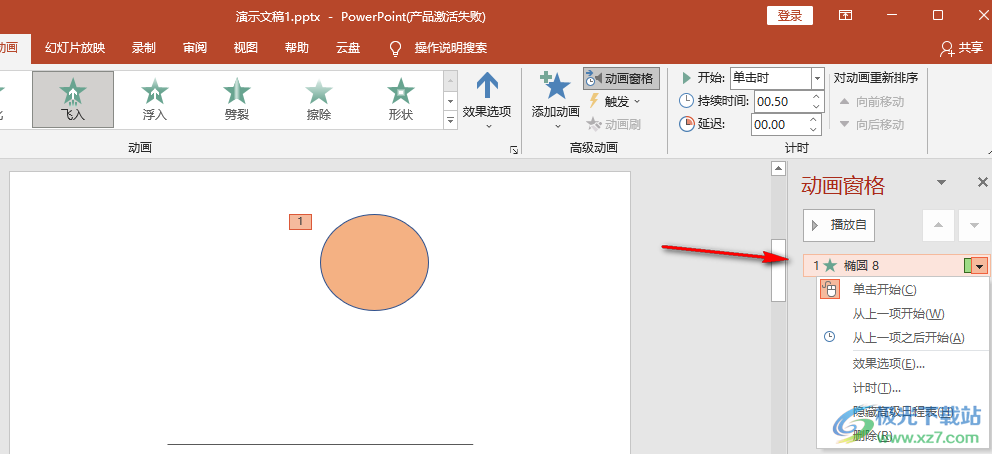
以上就是小編整理總結出的關于PPT打開動畫窗格的方法,我們在PPT中先插入一個形狀,然后添加好動畫效果,接著在“動畫”的子工具欄中找到并打開“動畫窗格”選項,在右側頁面中就能看到動畫窗格了,感興趣的小伙伴快去試試吧。

大小:60.68 MB版本:1.1.2.0環境:WinXP, Win7, Win10
- 進入下載
相關推薦
相關下載
熱門閱覽
- 1百度網盤分享密碼暴力破解方法,怎么破解百度網盤加密鏈接
- 2keyshot6破解安裝步驟-keyshot6破解安裝教程
- 3apktool手機版使用教程-apktool使用方法
- 4mac版steam怎么設置中文 steam mac版設置中文教程
- 5抖音推薦怎么設置頁面?抖音推薦界面重新設置教程
- 6電腦怎么開啟VT 如何開啟VT的詳細教程!
- 7掌上英雄聯盟怎么注銷賬號?掌上英雄聯盟怎么退出登錄
- 8rar文件怎么打開?如何打開rar格式文件
- 9掌上wegame怎么查別人戰績?掌上wegame怎么看別人英雄聯盟戰績
- 10qq郵箱格式怎么寫?qq郵箱格式是什么樣的以及注冊英文郵箱的方法
- 11怎么安裝會聲會影x7?會聲會影x7安裝教程
- 12Word文檔中輕松實現兩行對齊?word文檔兩行文字怎么對齊?
網友評論